如何自制苹果手机软件图标 iPhone如何自定义app图标颜色
随着智能手机的普及,iPhone已经成为了人们生活中不可或缺的一部分,而对于iPhone用户来说,自定义手机软件图标的颜色也成为了一种个性的体现。苹果手机提供了丰富的应用程序供用户选择,但是有时候我们可能想要给这些应用程序添加一些个性化的元素,比如改变它们的图标颜色。iPhone如何自制软件图标,并自定义它们的颜色呢?下面将为大家详细介绍。
iPhone如何自定义app图标颜色
具体步骤:
1点击打开“快捷指令”。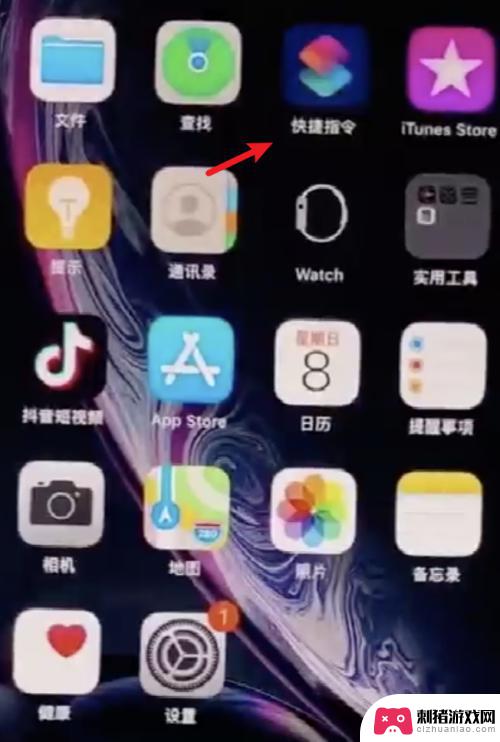 2点击“创建快捷指令”。
2点击“创建快捷指令”。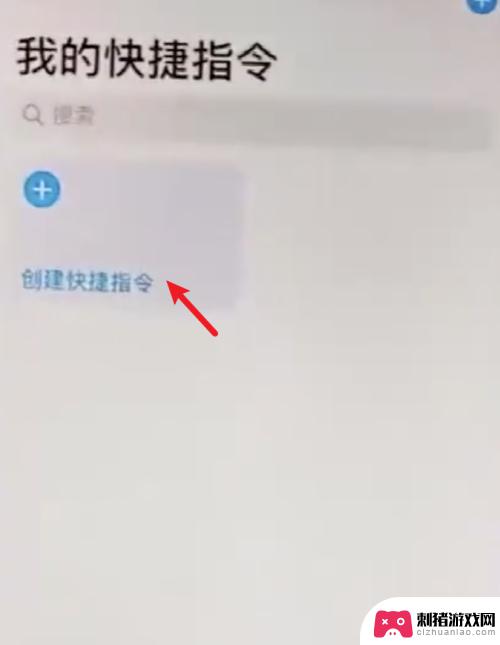 3点击“添加操作”。
3点击“添加操作”。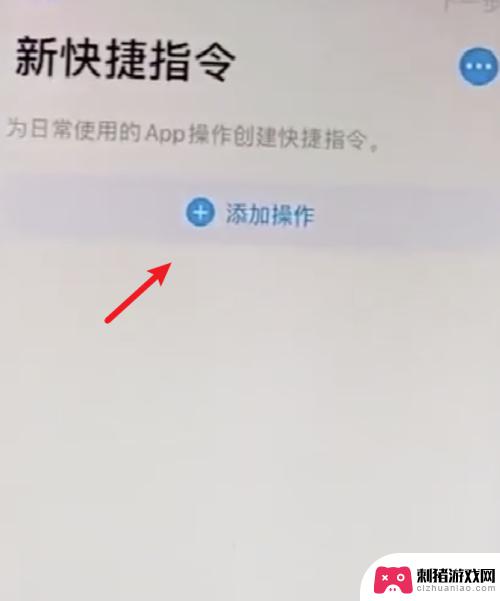 4点击App图标进入,选择要设置的应用。
4点击App图标进入,选择要设置的应用。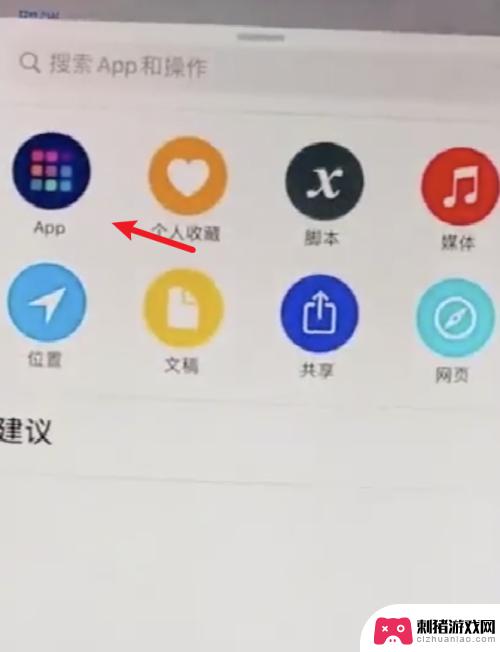 5选择好后,点击右上角的小圆点。
5选择好后,点击右上角的小圆点。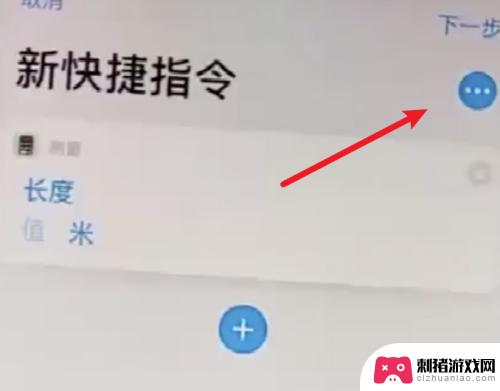 6点击“添加到主屏幕”。
6点击“添加到主屏幕”。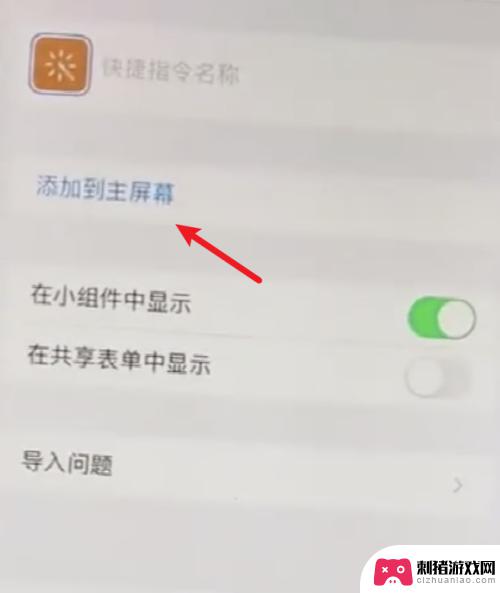 7点击“新快捷指令”。
7点击“新快捷指令”。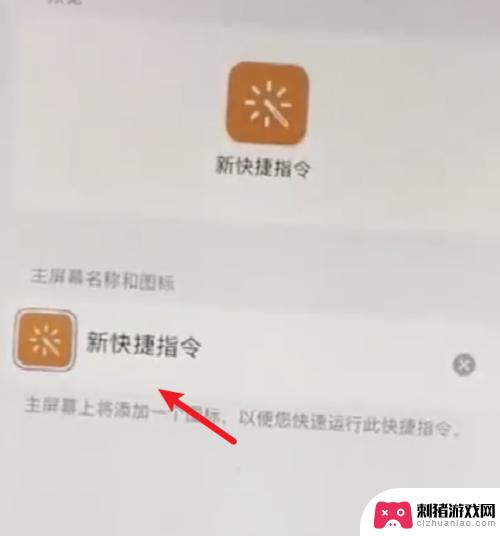 8在选项窗口上,点击“选取图片”。
8在选项窗口上,点击“选取图片”。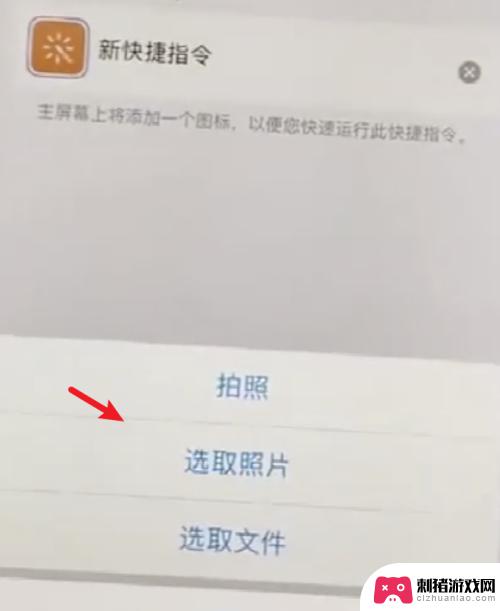 9选择好图片后,输入应用的名称。点击右上角的完成按钮即可。
9选择好图片后,输入应用的名称。点击右上角的完成按钮即可。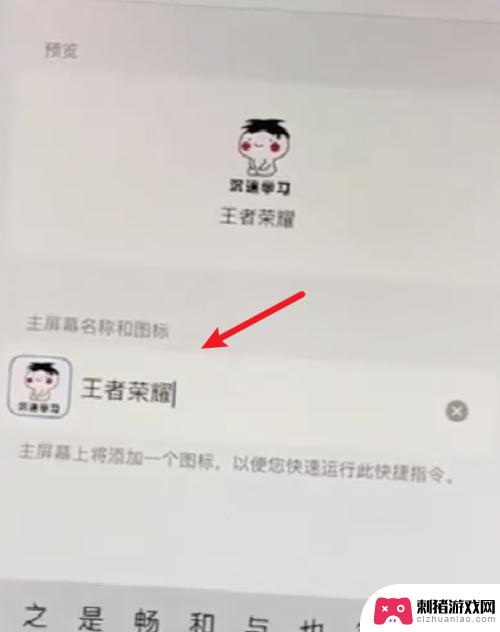 10成功为一个应用自定义了图标。
10成功为一个应用自定义了图标。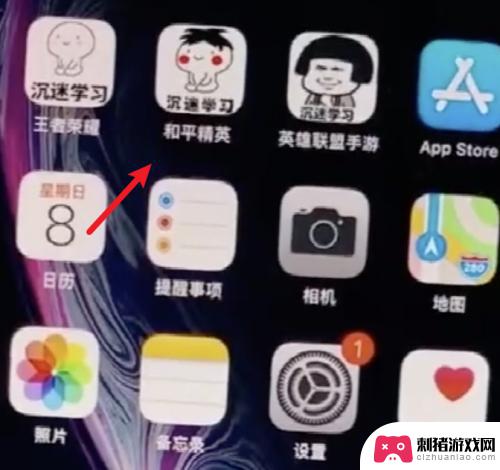
以上就是关于如何自制苹果手机软件图标的全部内容,如果遇到相同情况的用户,可以按照小编的方法来解决。
相关教程
-
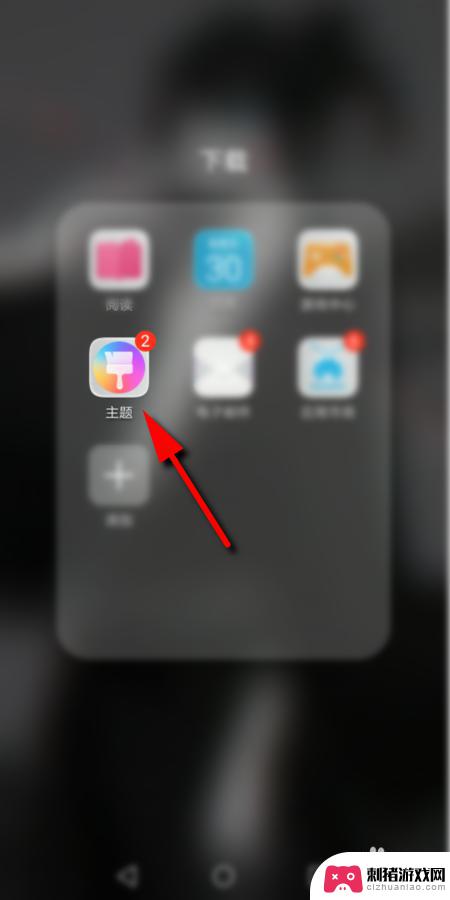 手机桌面设置漂亮图标怎么设置 手机桌面图标怎么自定义
手机桌面设置漂亮图标怎么设置 手机桌面图标怎么自定义随着手机功能的日益多样化,人们对手机桌面图标的个性化需求也越来越高,如何设置手机桌面图标才能让它更加漂亮呢?只需要简单的几步操作,就能轻松实现自定义手机图标的效果。通过更换图标...
2024-03-13 08:23
-
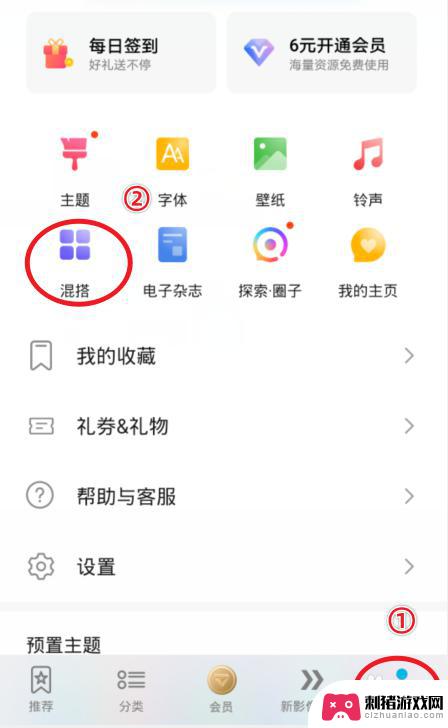 华为手机怎么给app改图标 修改华为手机应用图标的步骤
华为手机怎么给app改图标 修改华为手机应用图标的步骤华为手机作为一款备受欢迎的智能手机品牌,其强大的功能和优秀的用户体验一直以来都备受好评,有时候我们可能会对手机上某些应用的图标不太满意,希望能够自定义修改。华为手机如何给应用图...
2024-02-03 15:43
-
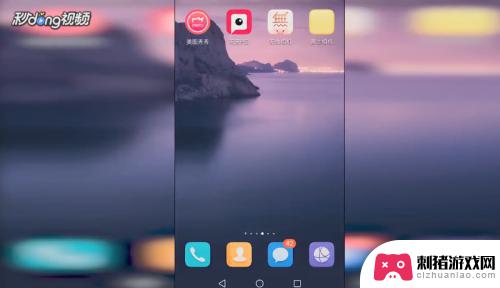 可以p背景图的手机软件 手机p图软件有哪些
可以p背景图的手机软件 手机p图软件有哪些手机p图软件是现代社交媒体用户必备的利器之一,它们不仅提供了丰富的滤镜和编辑功能,还允许用户通过添加贴纸、文字和特效来自定义照片,在市场上有许多种手机p图软件可供选择,如知名的...
2024-03-03 11:19
-
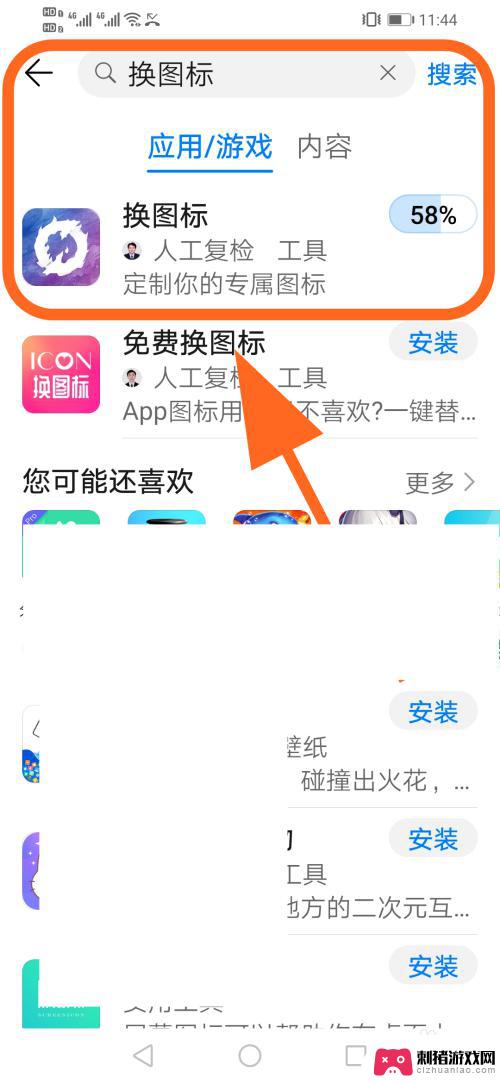 华为手机怎么更换应用图标及名称 华为手机APP名称和图标怎么改
华为手机怎么更换应用图标及名称 华为手机APP名称和图标怎么改在日常使用华为手机的过程中,我们可能会想要个性化定制手机上的应用图标和名称,以使手机界面更加符合个人喜好,华为手机如何更换应用图标和名称呢?只需简单几步操作即可完成这一定制化的...
2024-03-20 08:21
-
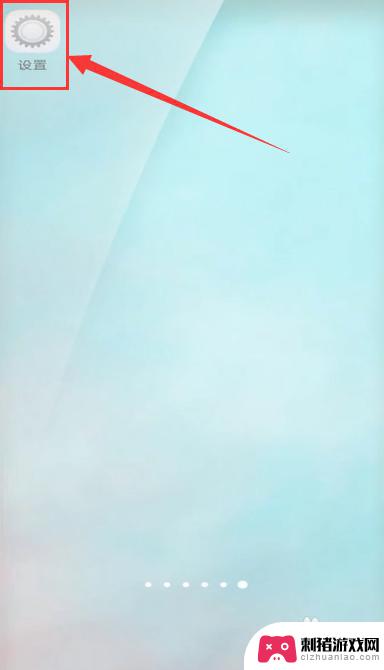 桌面图标怎么自己设置手机 手机桌面设置界面在哪里
桌面图标怎么自己设置手机 手机桌面设置界面在哪里在手机成为我们日常生活中必不可少的工具之后,我们对于个性化设置的需求也越来越高,而手机的桌面图标设置就是其中一个重要的方面。如何自己设置手机的桌面图标,让它更符合自己的喜好和使...
2024-01-31 08:32
-
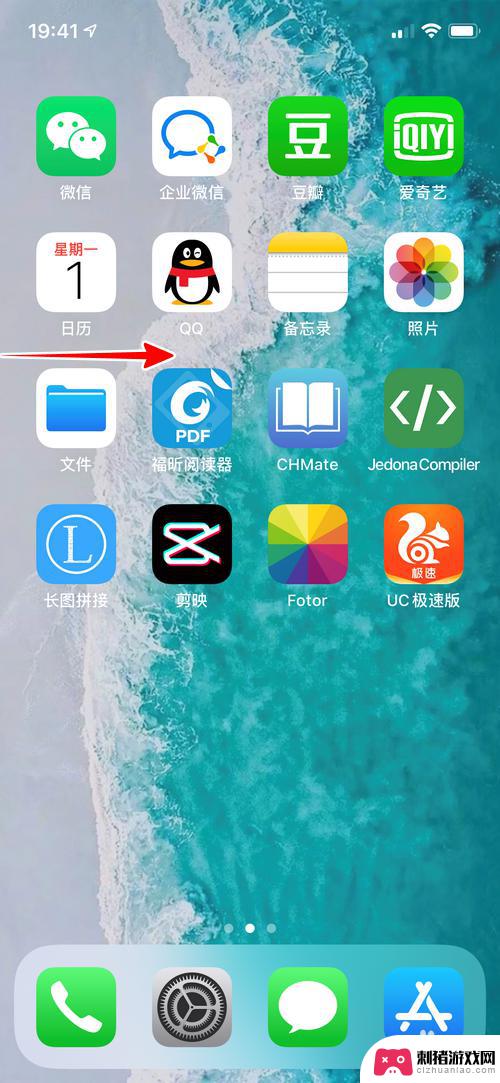 iphone负一屏设置 苹果手机负一屏自定义方法
iphone负一屏设置 苹果手机负一屏自定义方法iPhone负一屏设置是指在苹果手机上对负一屏进行个性化定制的方法,通过对负一屏进行自定义设置,用户可以将常用的应用、小部件和快捷方式放置在屏幕上,便于快速访问和使用。这种个性...
2024-03-17 13:30
-
 如何删除手机猎鹰程序图标 如何移除手机桌面上的应用图标
如何删除手机猎鹰程序图标 如何移除手机桌面上的应用图标在现代社会中手机已经成为人们生活中必不可少的工具,随着手机应用的不断增加,我们的手机桌面上的应用图标也越来越多,给我们的使用带来了一定的困扰。特别是一些预装的应用程序,如手机猎...
2024-01-18 16:17
-
 手机怎么设置模糊软件图标 如何在手机上设置应用程序模糊显示
手机怎么设置模糊软件图标 如何在手机上设置应用程序模糊显示在手机上设置应用程序模糊显示可以帮助保护隐私信息,防止他人偷窥,通过设置模糊软件图标,可以让应用程序在未经授权的情况下无法被识别,保护用户的个人信息安全。模糊显示还可以有效防止...
2024-03-08 11:25
-
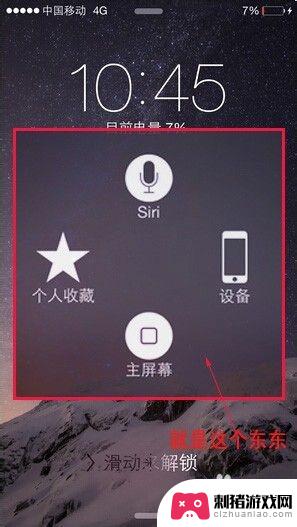 iphone小圆点怎么关闭 iPhone屏幕上的小圆点如何隐藏
iphone小圆点怎么关闭 iPhone屏幕上的小圆点如何隐藏iPhone屏幕上的小圆点是指显示在应用程序图标上的红色标记,用于提示用户有未读消息或通知,如果您不喜欢这些小圆点的干扰,可以通过简单的设置来隐藏它们。在iPhone设置中找到...
2024-02-22 10:16
-
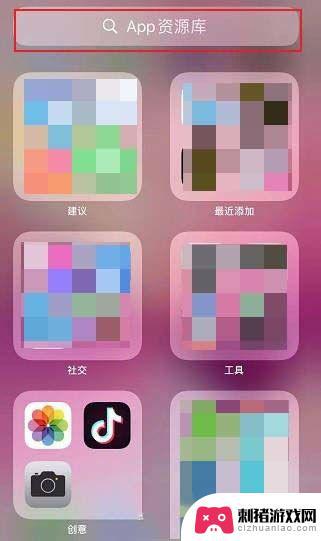 苹果手机找不到图标 iPhone13桌面图标不见了解决方法
苹果手机找不到图标 iPhone13桌面图标不见了解决方法最近许多苹果手机用户纷纷抱怨他们新购买的 iPhone 13 在使用过程中出现了一个令人困扰的问题:桌面图标不见了,无论是常用的应用程序图标还是其他重要的图标,都突然消失得无影...
2023-12-24 10:42
热门教程
MORE+








